使用Rider进行Unreal开发
Rider诞生于2016年,是JetBrains旗下一款非常年轻的跨平台IDE(Windows、MacOS和Linux)。目前支持.NET开发(C#)、Unity(C#) 和 Unreal Engine(C++)游戏开发。
相比VS+VA,Rider符号的解析速度和搜索非常快,提示和跳转十分准确。不需要长时间的扫描来占用CPU,基本上不会出现卡死的情况。
在Unreal Engine开发中,Rider对Shader的代码的提示和搜索支持的也非常好,写HLSL与写C++、C#的丝滑程度基本一致。
Unreal对Rider插件的集成
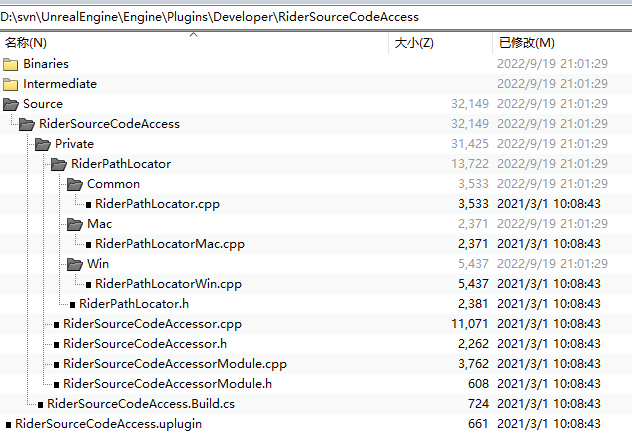
RiderSourceCodeAccess插件已被Unreal缺省集成并启用,这样Rider就会列成受支持的源代码编辑器
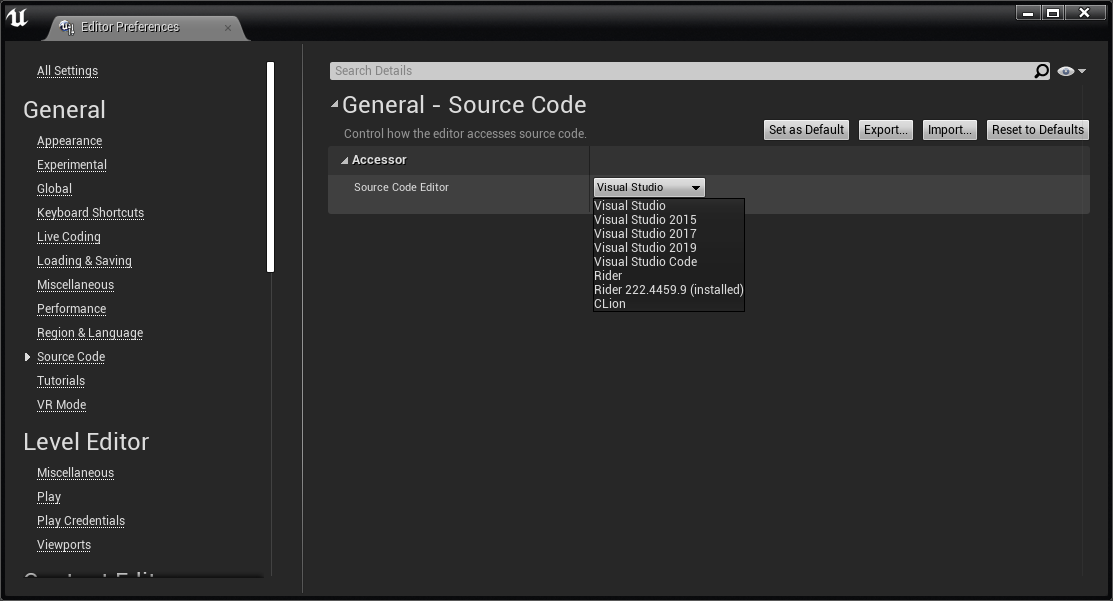
Rider for Unreal Engine
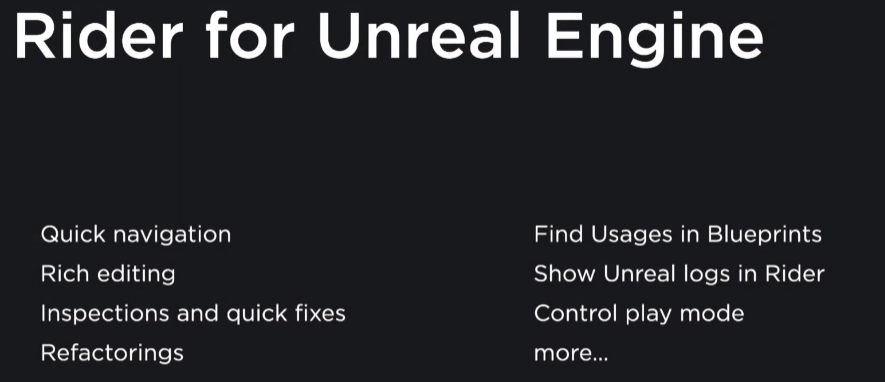
Rider for Unreal Engine其实就是Rider缺省安装一些Unreal Engine相关的插件,例如:UnrealLink、EzArgs等
也可以在Rider的菜单“File” -- “Settings”面板中Plugins标签下,搜索Unreal Engine相关的插件进行安装:
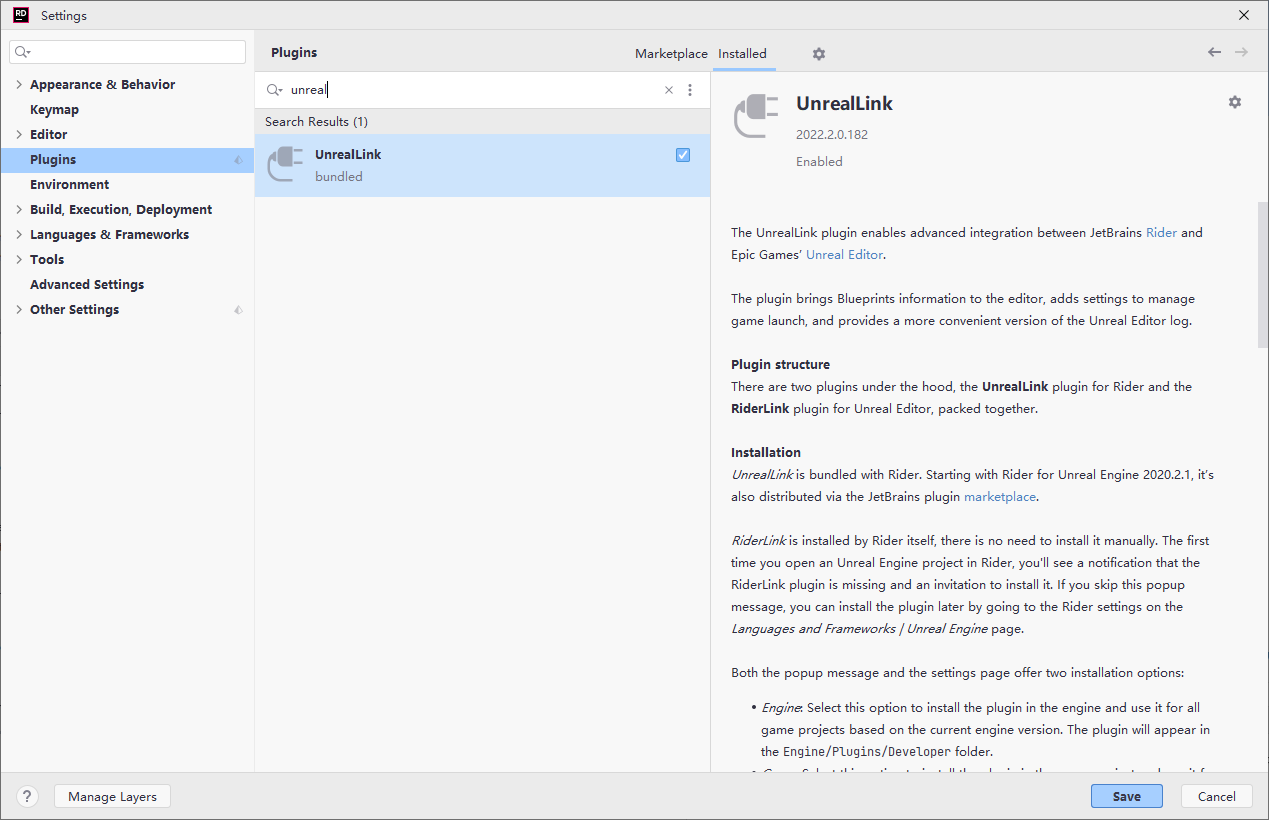
下载并在Unreal项目中集成RiderLink插件
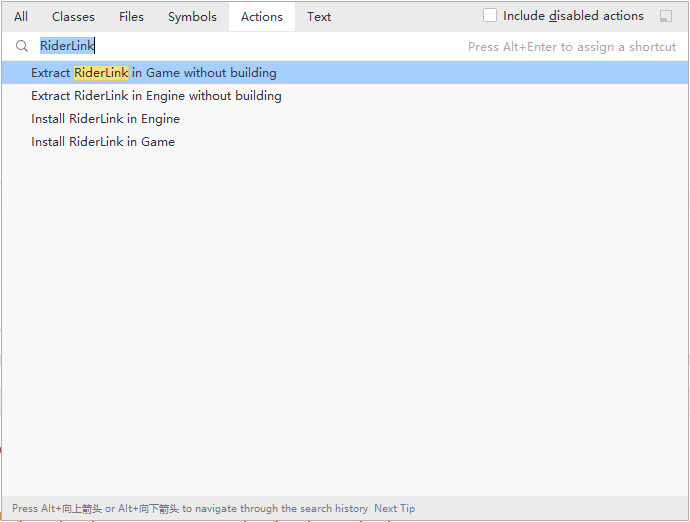
下载安装完成后,会在引擎UnrealEngine\Engine\Source\Programs\IOS\UnrealLaunchDaemon\Plugins\Developer\RiderLink和项目MyTest1\Plugins\Developer\RiderLink中放置一模一样的RiderLink代码
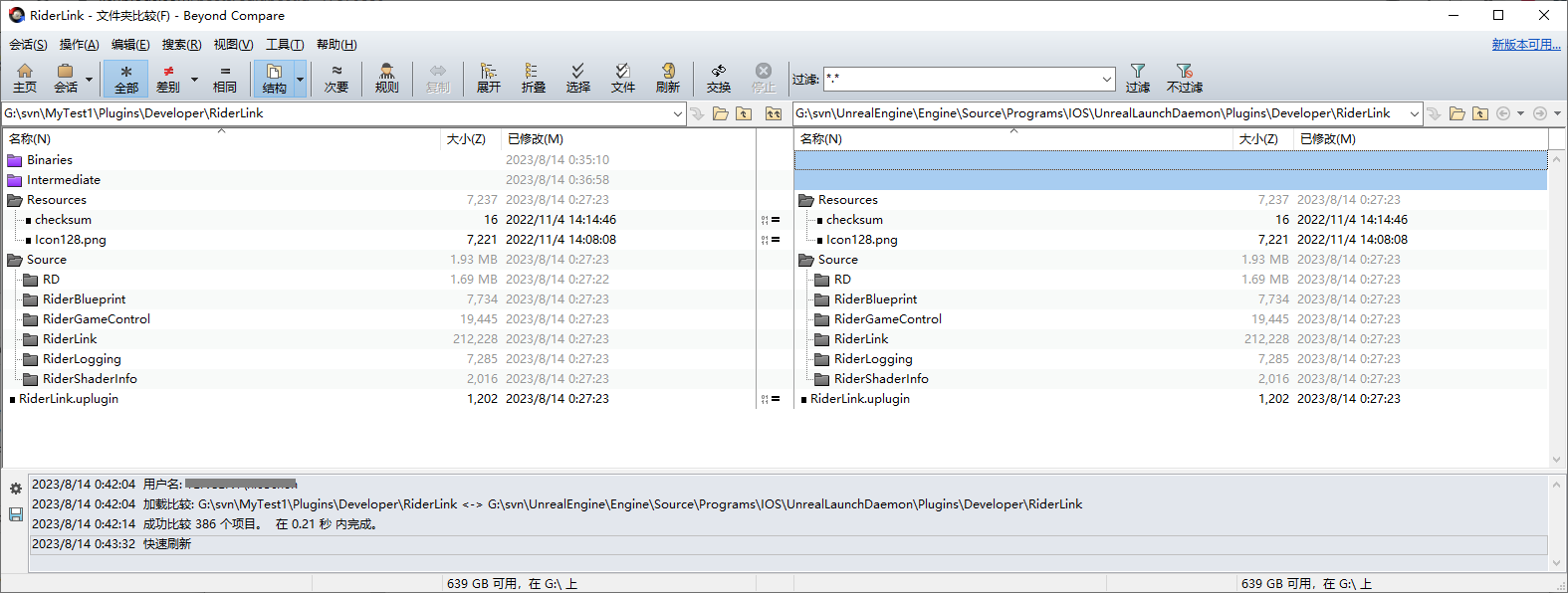
RiderLink包括如下模块:RiderBlueprint、RiderGameControl、RiderLink、RiderLogging和RiderShaderInfo
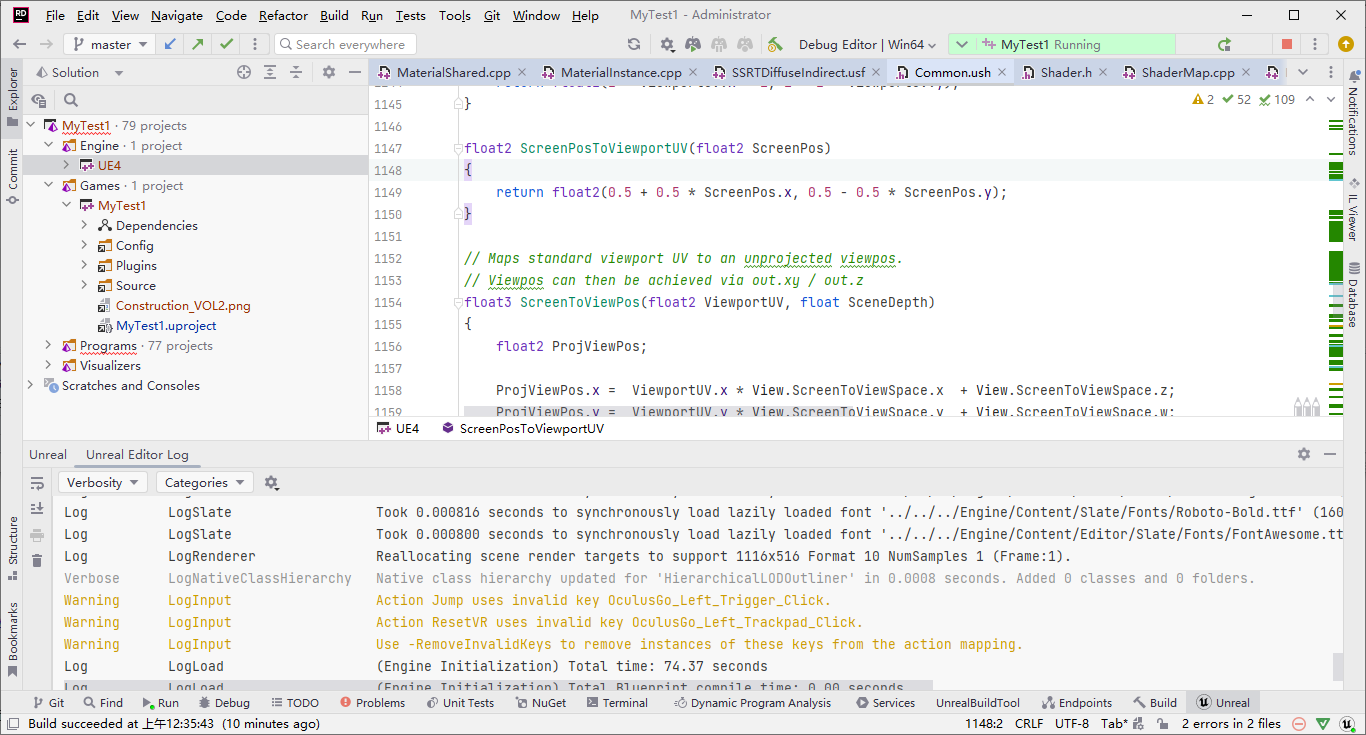
EzArgs插件
通过EzArgs插件来配置命令行参数

Rider for Mac
需要下载安装Mono和.NET Core,详见:Using Rider on Mac: prerequisites
快捷键
点击菜单“File” -- “Settings”,打开Settings面板:
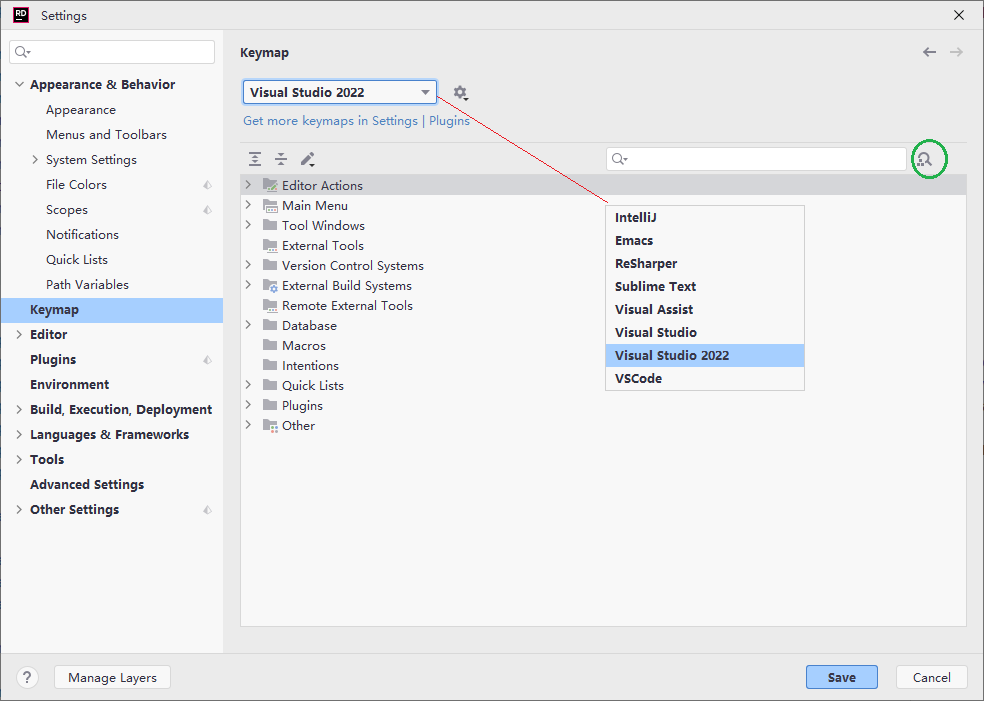
常用快捷键如下:
| 切换打开的文件 | Ctrl + Tab | |
| h文件和cpp文件切换 | Switch Head/Source | Alt + O |
| 格式化选中代码块 | Reformat commit message | Ctrl + Alt + Enter |
| 跳转到定义和实现 | Go to Declaration or Usages |
① F12 ② 按住Ctrl + 左键单击 ③ 中键单击 |
| 跳转到父类方法 | Go to Super Method | Alt + Home |
| 打开文件成员列表 | File Member | Alt + \ |
| 在项目范围查找 | Ctrl + Shift + F | |
| 在项目范围替换 | Ctrl + Shift + H | |
| 在当前文件查找 | Ctrl + F | |
| 在当前文件替换 | Ctrl + H | |
| 打开当前光标下类型的继承关系面板 | Ctrl + E, H | |
| 查找当前光标下类型或变量被使用的地方 | Find Usages | Shift + F12 |
注:使用快键键时,应将输入法切换到英文
打开项目
方式①:打开sln文件
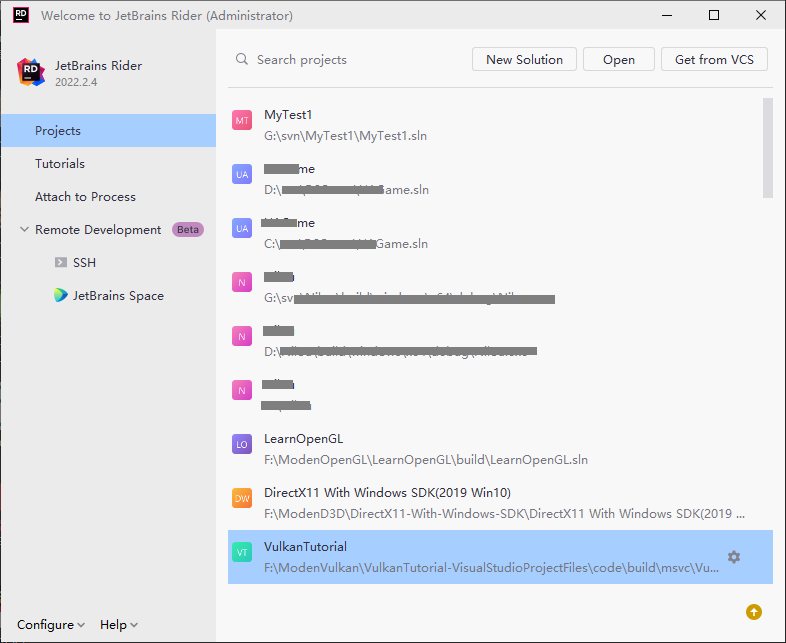
方式②:打开uproject文件
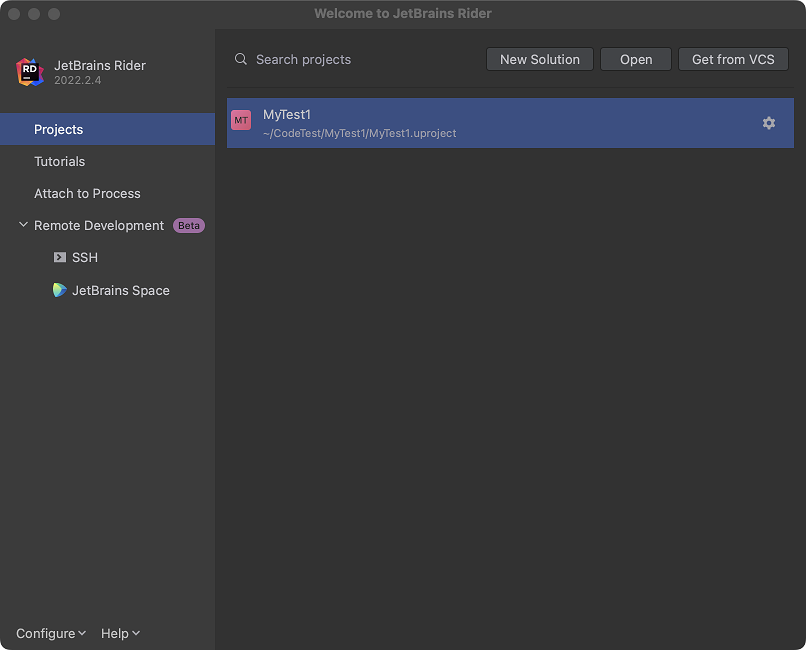
设置命令行参数

搜索:Shift + Shift
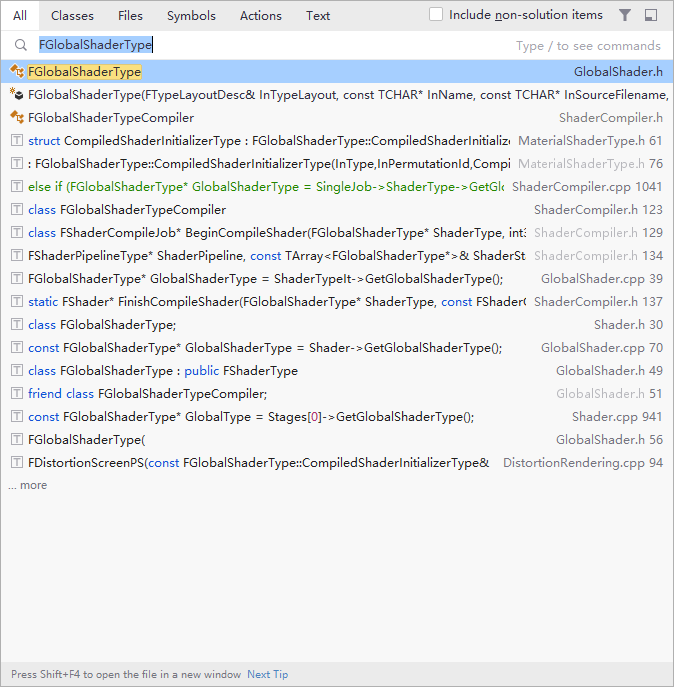
打开当前光标所在代码的上下文菜单:Alt + Enter
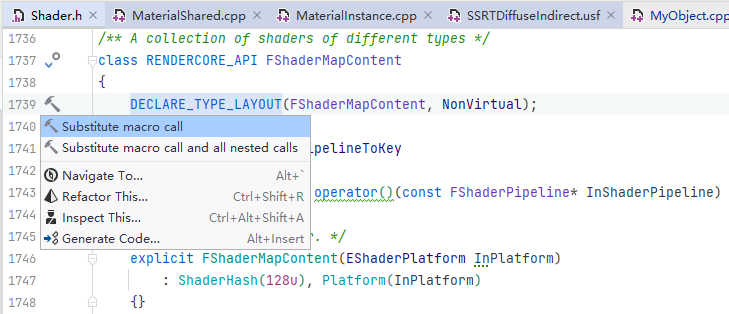
使用Rider的宏展开功能
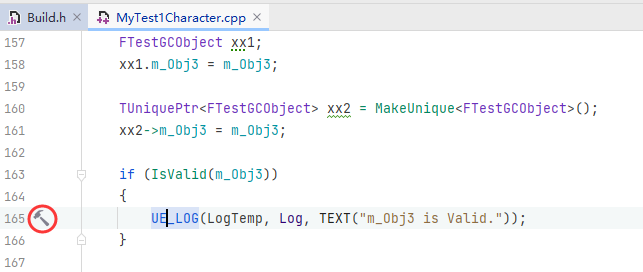
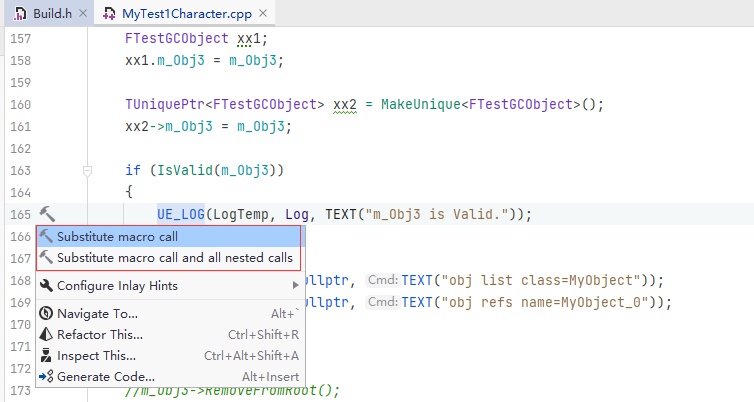
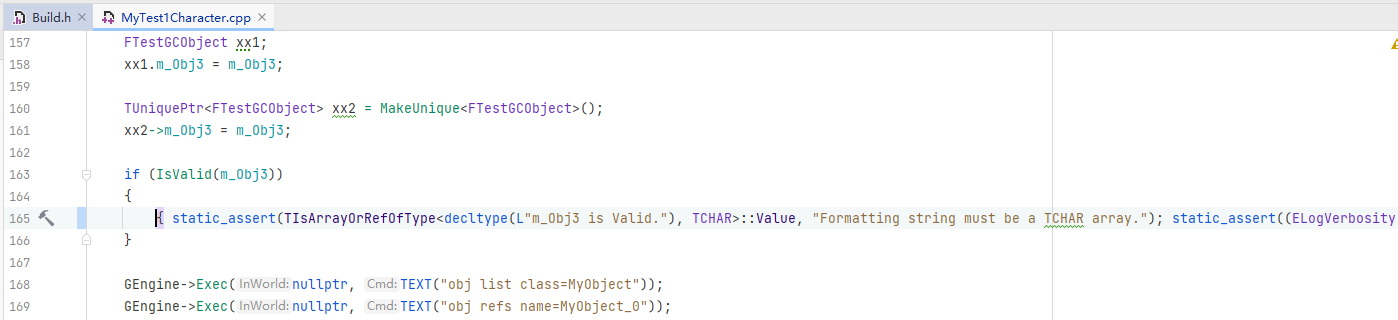
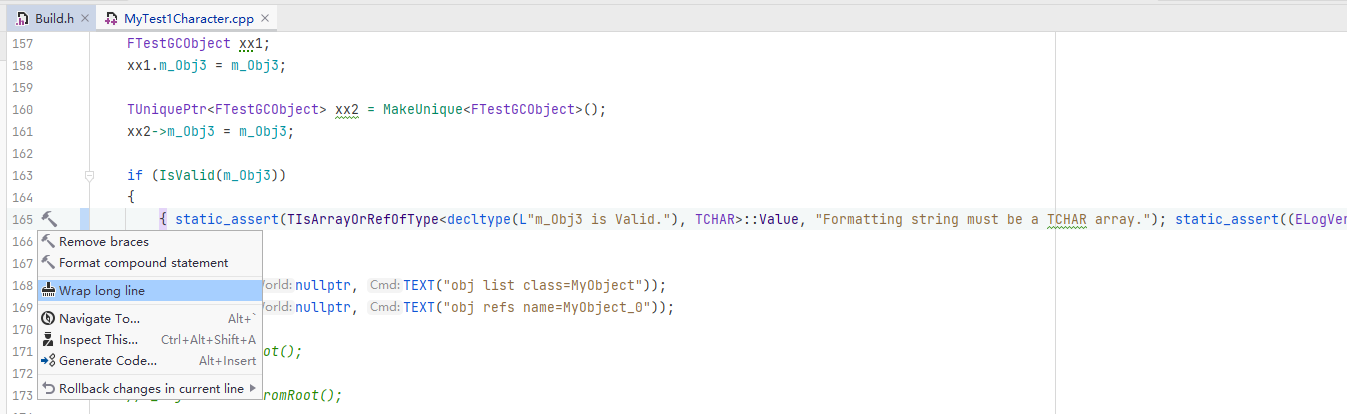
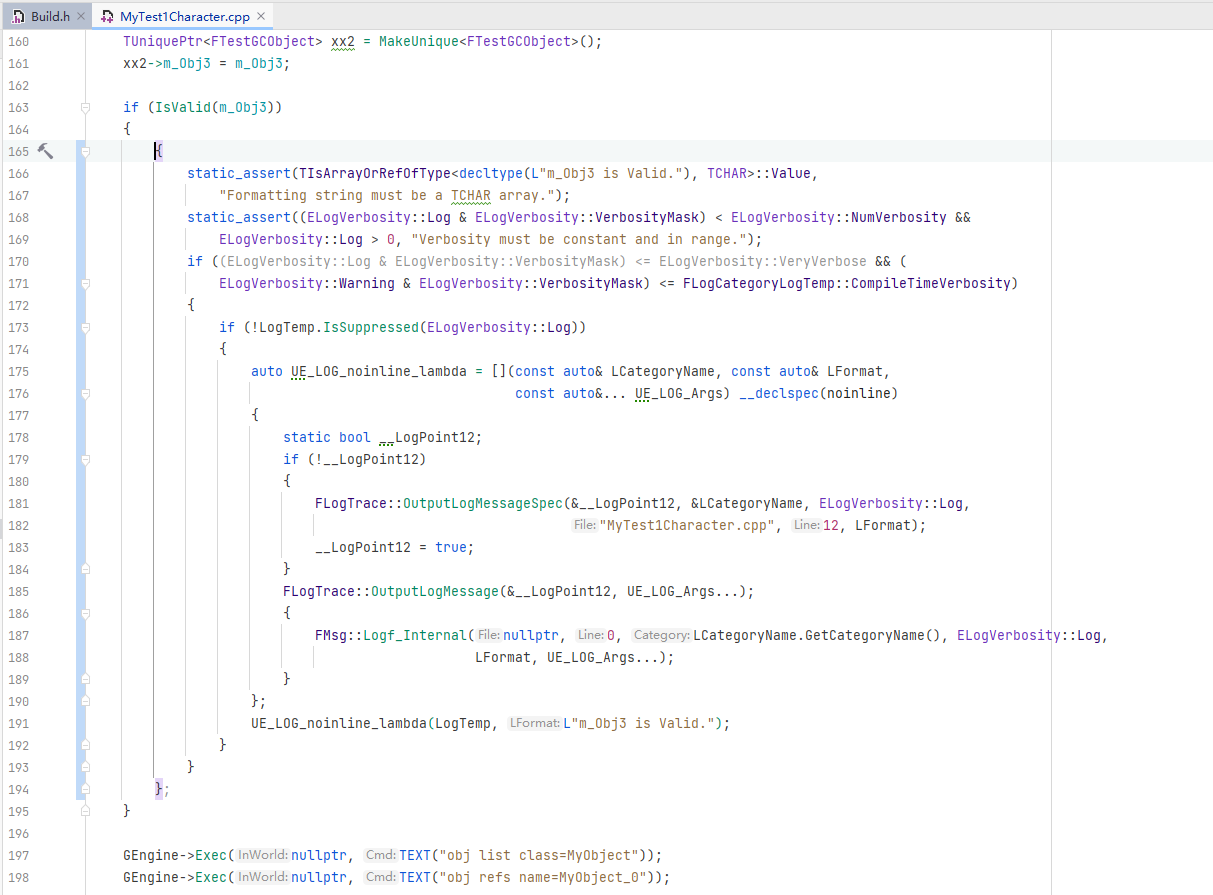
按Ctrl + Z撤销就可以恢复成原来的代码
Structure面板
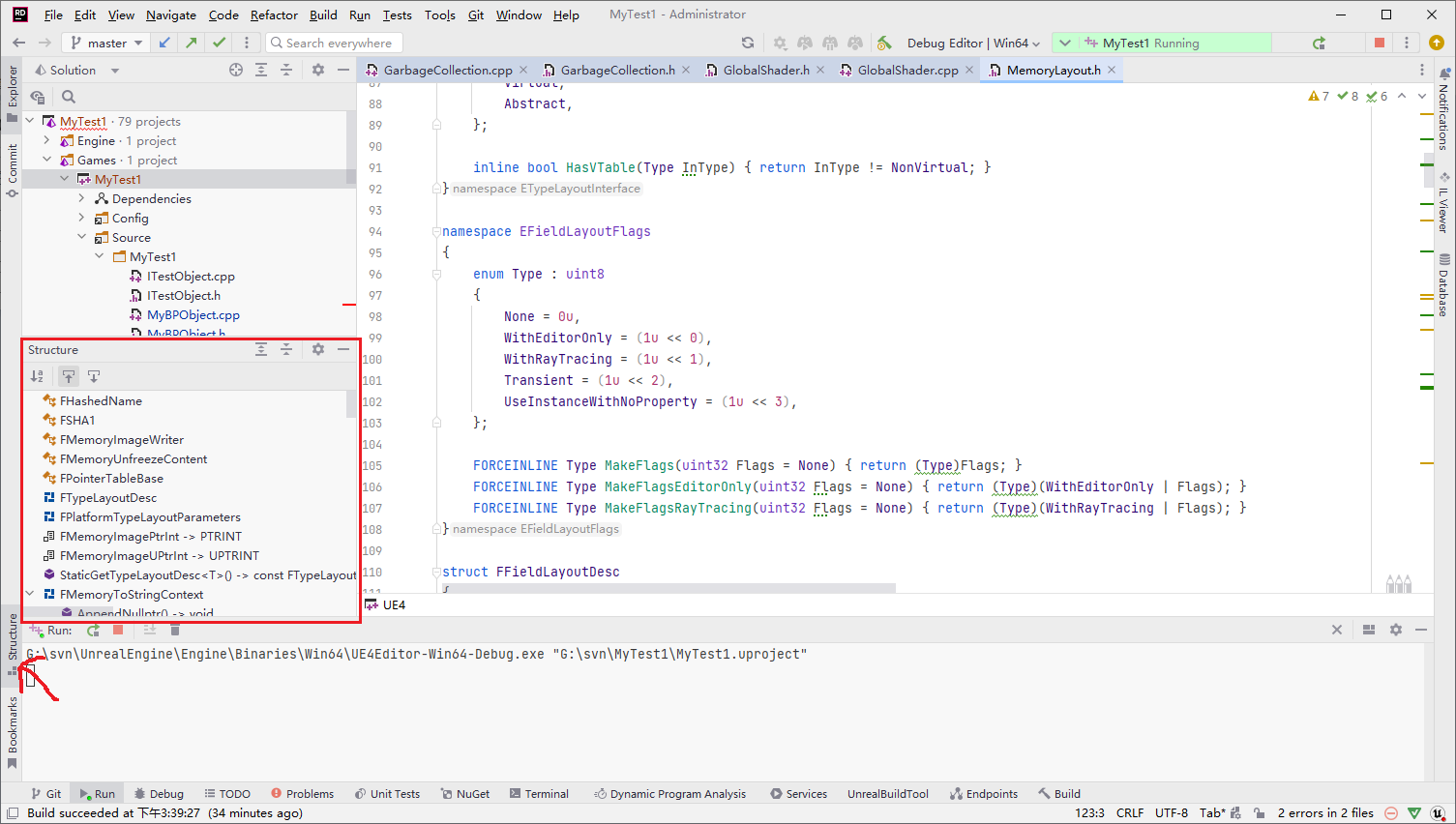
编译UE4Editor编辑器
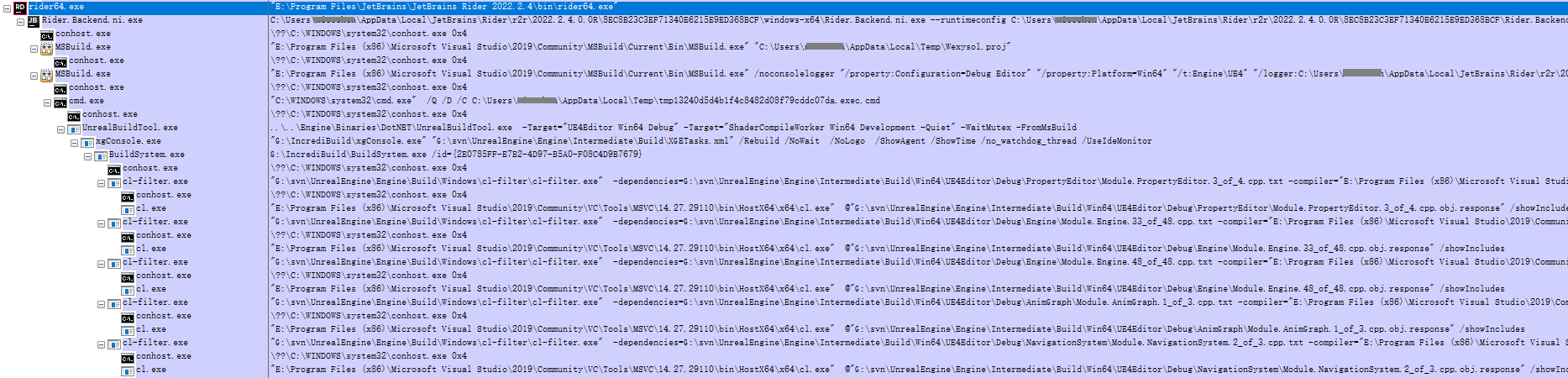
注:只需要安装vs build tools(MSBuild)就可以了 ,不需要安装VS
调试
① Rider自动查找并加载 UE4.natvis,对Unreal的数据类型进行更友好的展示。
② 设置玩家个数,玩家出生的位置等

③ 使用LLDBFrontEnd.exe来调试

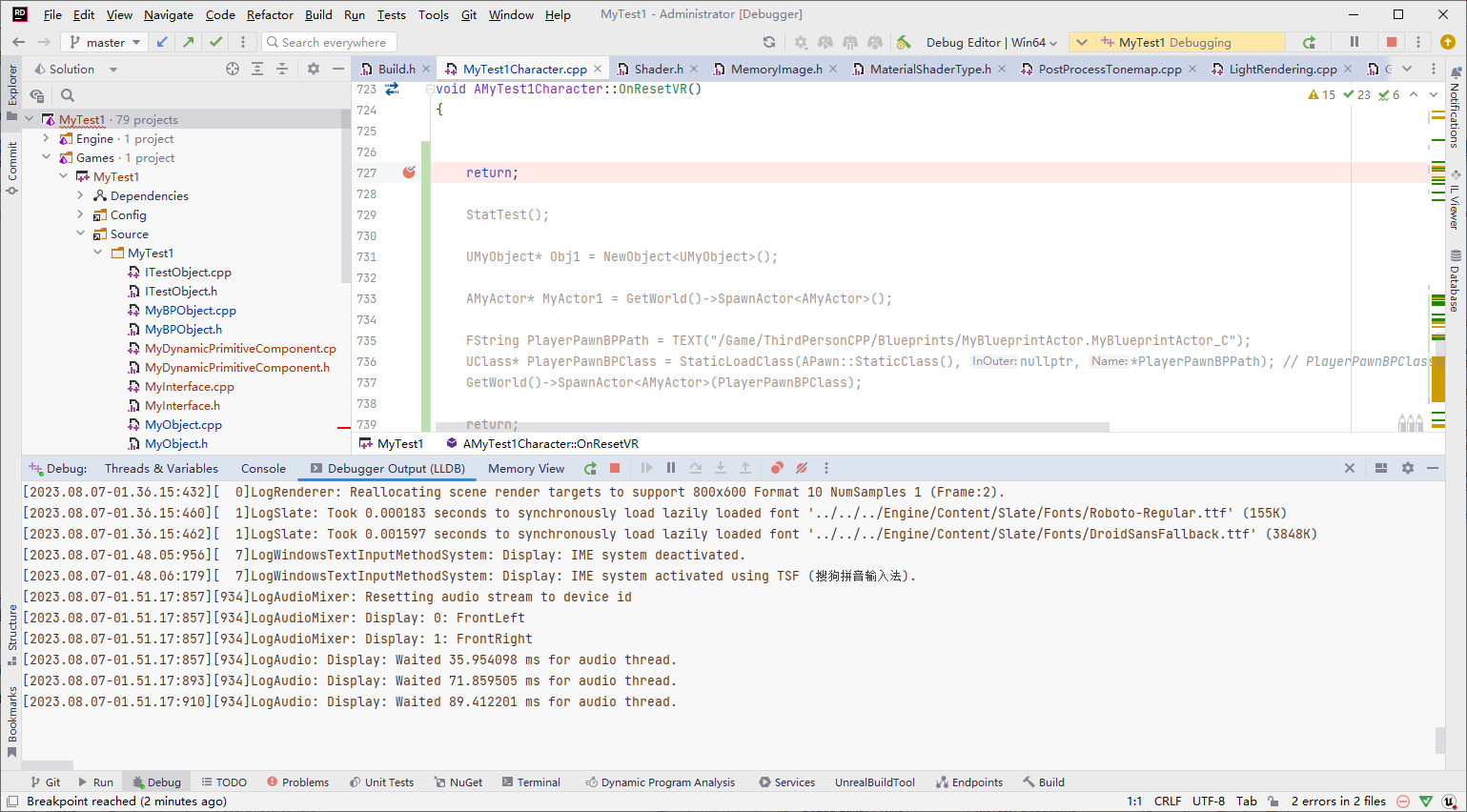
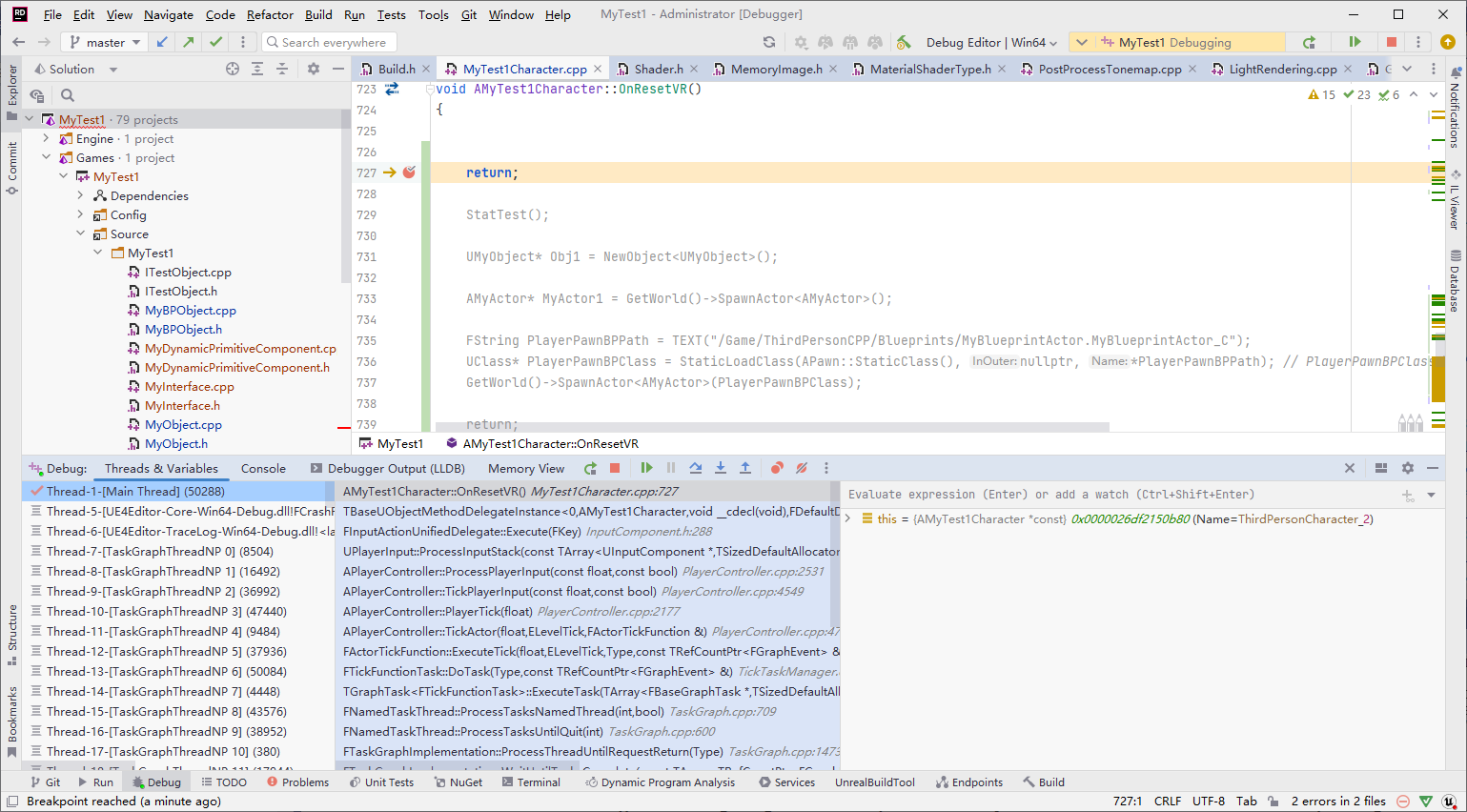
在编辑器区域就可以查看局部变量的数值
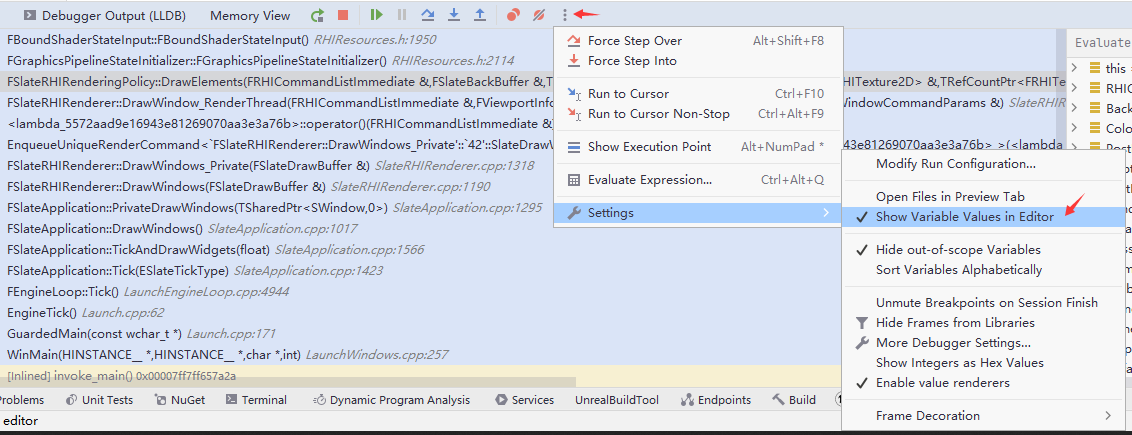
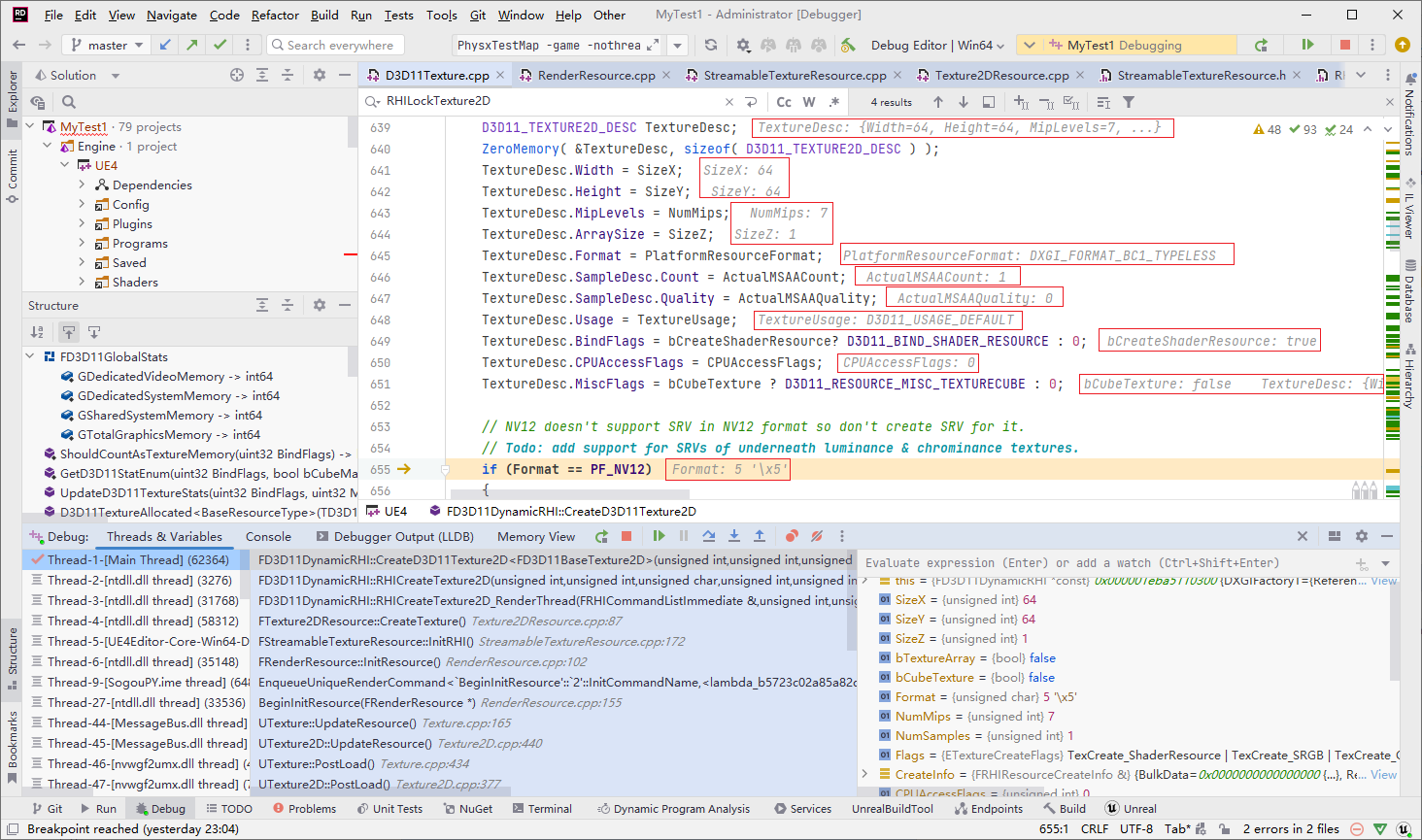
执行lldb命令

内存不足时参数调整
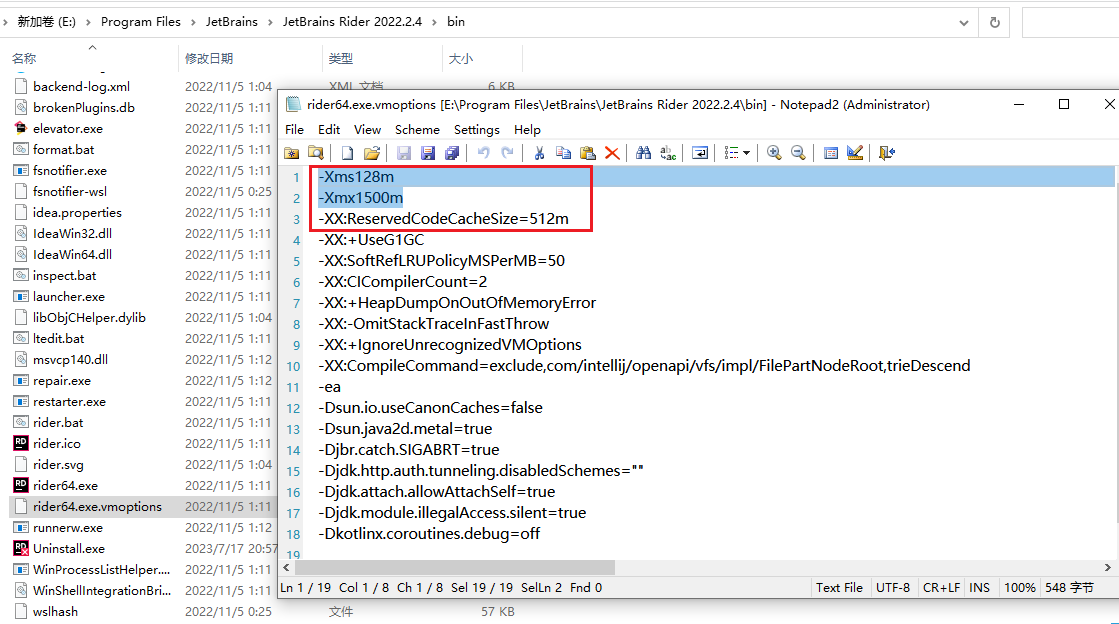
前2个是调整Java堆内存的最小值和最大值,调大了不容易GC
第3个是调整编译代码缓存大小,调大一些会更快一些
参考
上手攻略 | 开始使用 Rider for Unreal Engine





【推荐】国内首个AI IDE,深度理解中文开发场景,立即下载体验Trae
【推荐】编程新体验,更懂你的AI,立即体验豆包MarsCode编程助手
【推荐】抖音旗下AI助手豆包,你的智能百科全书,全免费不限次数
【推荐】轻量又高性能的 SSH 工具 IShell:AI 加持,快人一步
· 全程不用写代码,我用AI程序员写了一个飞机大战
· DeepSeek 开源周回顾「GitHub 热点速览」
· 记一次.NET内存居高不下排查解决与启示
· MongoDB 8.0这个新功能碉堡了,比商业数据库还牛
· .NET10 - 预览版1新功能体验(一)
2018-08-14 UDK脚本函数性能工具
2014-08-14 Platform SDK、Windows SDK简介
2010-08-14 OpenGL放大缩小实现
2010-08-14 删除容器中的堆内存对象指针